在Edraw Max中创建商场图
1、打开Edraw Max软件,进入其主界面
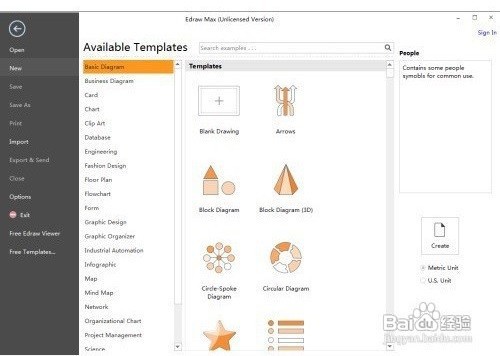
2、在剪切画中双击建筑;
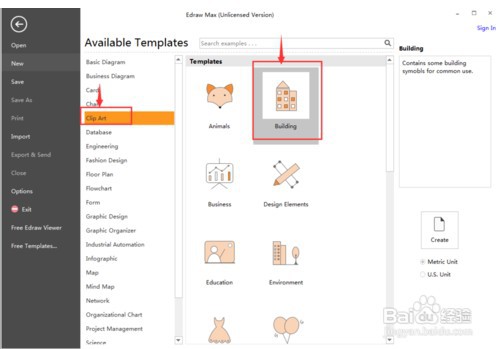
3、进入建筑符号库中,点击建筑;

4、找到点击选中需要的商场图;

5、用鼠标将它拖放到编辑区中;
拖动黄色的矩形,调整好商场图的大小;


6、在Edraw Max中创建好了需要的商场图。

1、在Edraw Max中创建商场图:
1打开Edraw Max软件,进入其主界面;
2在剪切画中双击建筑;
3进入建筑符号库中,点击建筑;
4点击选中需要的商场图;
5用鼠标将它拖放到编辑区中;
拖动黄色的矩形,调整好商场图的大小;
6在Edraw Max中创建好了需要的商场图。
声明:本网站引用、摘录或转载内容仅供网站访问者交流或参考,不代表本站立场,如存在版权或非法内容,请联系站长删除,联系邮箱:site.kefu@qq.com。
阅读量:168
阅读量:181
阅读量:98
阅读量:58
阅读量:64